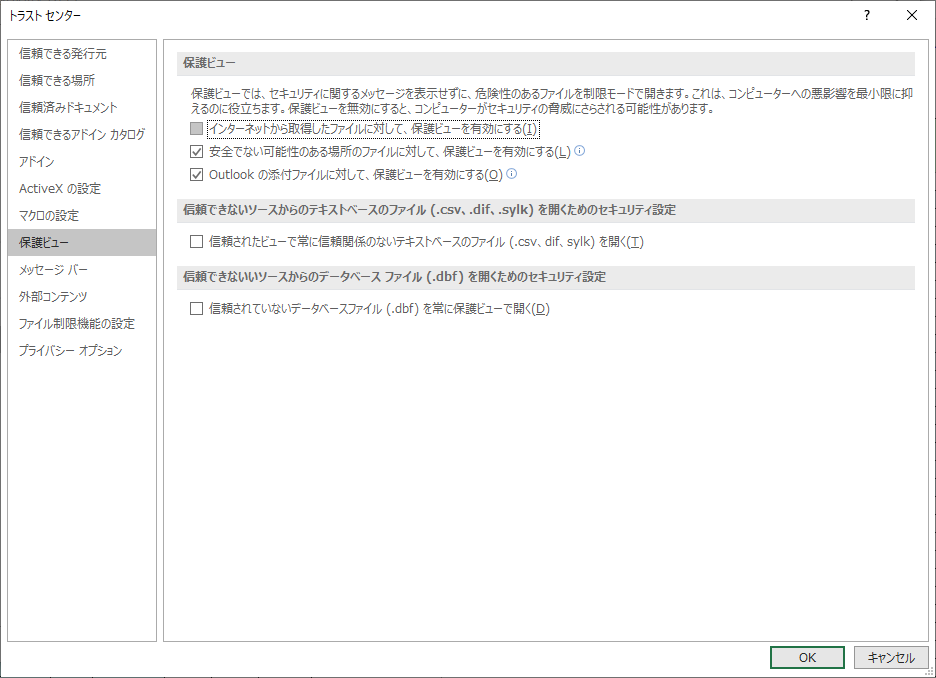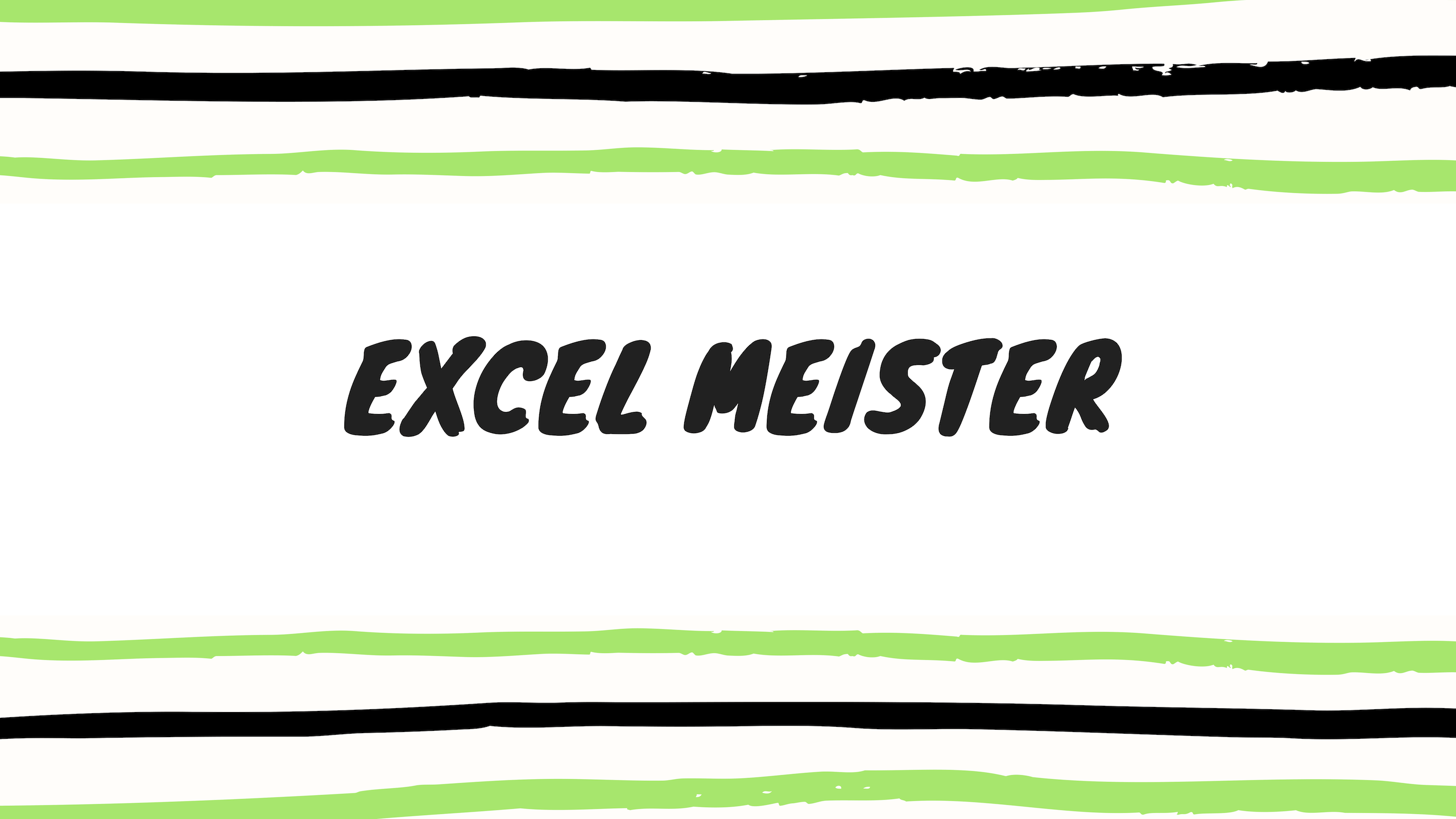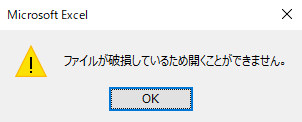
ファイルを開こうとしたとき、このように『ファイルが破損しているため開くことができません。』と表示されたことはないでしょうか。
インターネットから取得したファイルを編集しようとしたときなどに表示されることがあるのですが、突然表示されたときは驚きますよね。
今回は『ファイルが破損しているため開くことができません。』と表示された場合の対処方法をご紹介します。
そのファイル、本当に破損しているの?
今回の問題は、インターネットから取得したファイルをサーバ(ネットワークドライブ)上で開こうとした場合に頻発します。
まずはインターネットから取得したファイルをローカル(デスクトップ)などに移動して開いてみましょう。
無事、開くことができた方は安心してください。セキュリティの設定を変えればサーバでも開くことができます。
本来、サーバ(ネットワークドライブ)上にあるファイルにアクセスする際はエクセルのセキュリティで、『保護されたブラウザ』で開くように設定されています。
サーバ上のファイルは不特定多数の人が編集することができるため、悪さをするマクロなどが埋め込まれている可能性もあります。そのような場合でも安全に操作してもらうことができるようにセキュリティ設定が用意されています。
ただし、社内ネットワークなどの場合、悪意のあるファイルを作成、および保存する可能性は低いため、以下設定を変更することで対処が可能です。
本設定は、セキュリティ設定を変更します。危険性のあるファイルにアクセスする可能性がある場合に、セキュリティの脅威に繋がります。変更する場合は【自己責任】で設定をお願いします。
対処方法
1.エクセルを開く
2.[ファイル]タブ → オプション
3.Excelのオプション トラスト センター → トラスト センターの設定
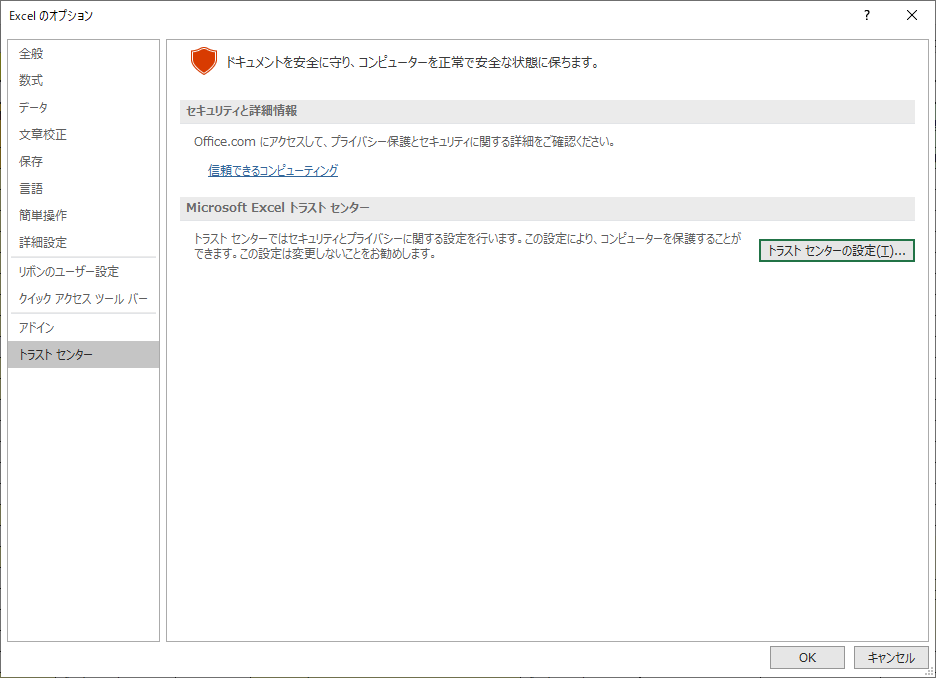
4.トラストセンター 保護ビュー → 『インターネットから取得したファイルに対して、保護ビューを有効にする。』のチェックを外します。